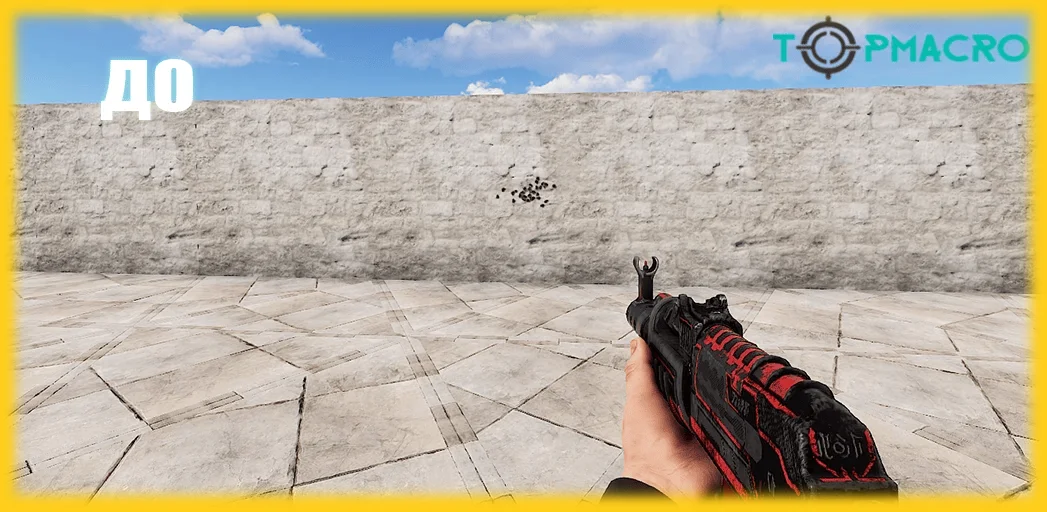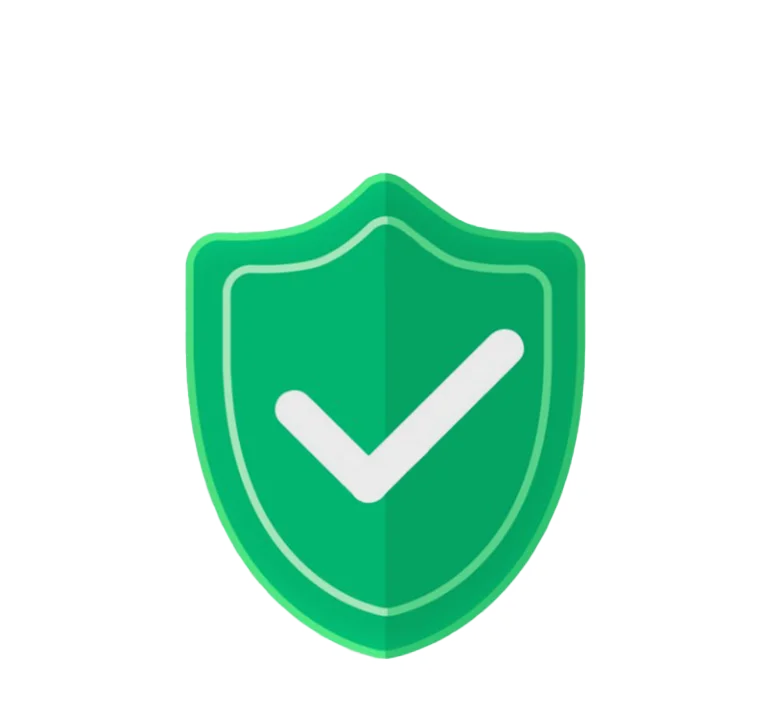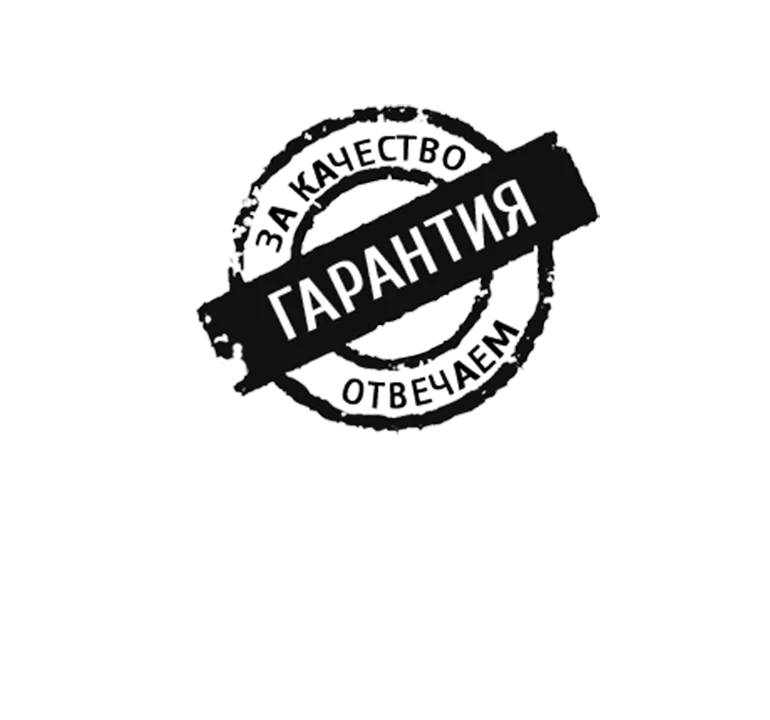Макросы для Razer Synapse 3, 4
Персональная настройка, автоматизация и мгновенное переключение профилей для оптимального управления в CS2, Rust, PUBG и других играх.

Описание
Razer Synapse предоставляет расширенные возможности для создания и настройки сложных макросов, предназначенных для полной автоматизации рутинных задач. Вы можете записывать последовательности различных нажатий, команд и действий, при этом детально настраивать интервалы между ними для достижения идеальной синхронизации. Каждая команда может быть отточена с помощью индивидуальных задержек и дополнительной настройки, что позволяет добиться максимальной точности в повторении процедур. Более того, созданный макрос легко привязать к конкретной кнопке вашей мыши, что даёт возможность мгновенно запускать его в нужный момент. Таким образом, программное обеспечение не только существенно ускоряет выполнение повседневных операций, но и повышает эффективность работы, делая управление устройством максимально удобным и индивидуальным.
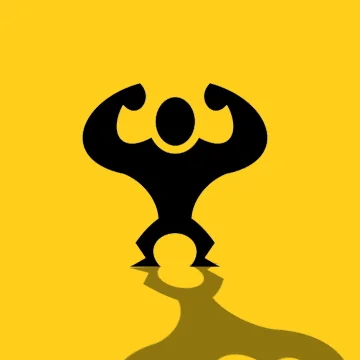
Преимущества
Благодаря гибкой настройке профилей в Razer Synapse, у вас появляется возможность назначать различные макросы на отдельные горячие клавиши для идеальной адаптации под конкретные задачи – будь то игра или рабочий процесс. Каждый профиль можно создать и детально настроить: выбрать нужное распределение функциональных клавиш, задать индивидуальные параметры чувствительности, а также присвоить отдельные макросы для реализации сложных последовательностей команд. Такой подход позволяет не только сохранить множество уникальных конфигураций, но и легко переключаться между ними, обеспечивая максимальную функциональность и удобство работы с устройством.

Системные требования
Для полноценной работы макросов и достижения оптимальной производительности рекомендуется установить последнюю версию Razer Synapse 3 или Razer Synapse 4. Программное обеспечение разработано для работы под управлением операционной системы WINDOWS и полностью совместимо с огромным перечнем устройств Razer, включая современные игровые мыши и клавиатуры, предоставляя расширенные возможности персонализации и оптимизации работы.
Установка Razer Synapse 3 или 4 является основным условием для корректной работы макросов. ПО интегрируется на системном уровне, позволяя не только назначать индивидуальные команды, но и точно настраивать задержки, циклы и последовательности выполнения действий, что гарантирует стабильную работу даже в самых динамичных игровых ситуациях.
Макросы Razer безопасны – они разработаны официально и не вмешиваются в работу игр. Используйте их для повышения комфорта управления, не опасаясь за безопасность системы или игровой аккаунт.
Поддержка макросов в Razer Synapse 3 и 4
Программное обеспечения для Razer мышек
В Synapse макрос представляет собой записанную последовательность нажатий клавиш и кликов, которую можно воспроизвести одним нажатием кнопки. Процесс создания интуитивен: достаточно открыть раздел “Macro” в приложении. В Razer Synapse 4, например, нужно нажать “New Macro” и присвоить имя, после чего записать нужные нажатия клавиш или мыши в нужной последовательности. Аналогично и в Synapse 3 – там макросы создаются через отдельный модуль “Macro”, а затем сохраняются в вашей библиотеке макросов. Вы можете настраивать задержки между действиями, добавлять циклы повторения и другие параметры для достижения желаемого эффекта.

Назначение макроса на кнопку. После записи макрос сохраняется в Synapse и его можно привязать к любой поддерживаемой кнопке мыши или клавиатуры. В Synapse 4 это делается через раздел настройки устройства: выберите своё устройство на панели DASHBOARD, нажмите на нужную кнопку и в выпадающем меню назначьте команду “Assign Macro”, выбрав созданный макрос из списка. В Synapse 3 принцип тот же – в разделе Customize для устройства выбирается кнопка и присваивается функция Macro с указанием нужного макроса. Следует помнить, что некоторые служебные клавиши не переназначаются на макросы (например, клавиша Windows или функциональная Fn на клавиатурах зарезервированы системой). Но практически все программируемые кнопки мыши доступны для ваших макросов.

Сохранение и использование макросов. Все созданные макросы хранятся в вашем профиле Razer Synapse. При авторизации под своим Razer ID ваши макросы могут синхронизироваться через облако, что удобно при использовании нескольких ПК. Пользователи отмечают, что достаточно войти в Synapse на новом компьютере, и все созданные макросы сразу становятся доступны, без необходимости ручной перенастройки. Кроме того, Synapse 3 позволяет экспортировать макросы в файл и импортировать их на другом компьютере – это полезно для бэкапа или обмена макросами с друзьями. Для использования макросов само приложение Synapse должно работать в фоновом режиме (при загрузке Windows оно обычно автоматически запускается в трей). Некоторые устройства Razer поддерживают запись макросов “на лету” (On-the-fly) с помощью сочетаний клавиш прямо во время игры, но и для этой функции Synapse должен быть запущен.
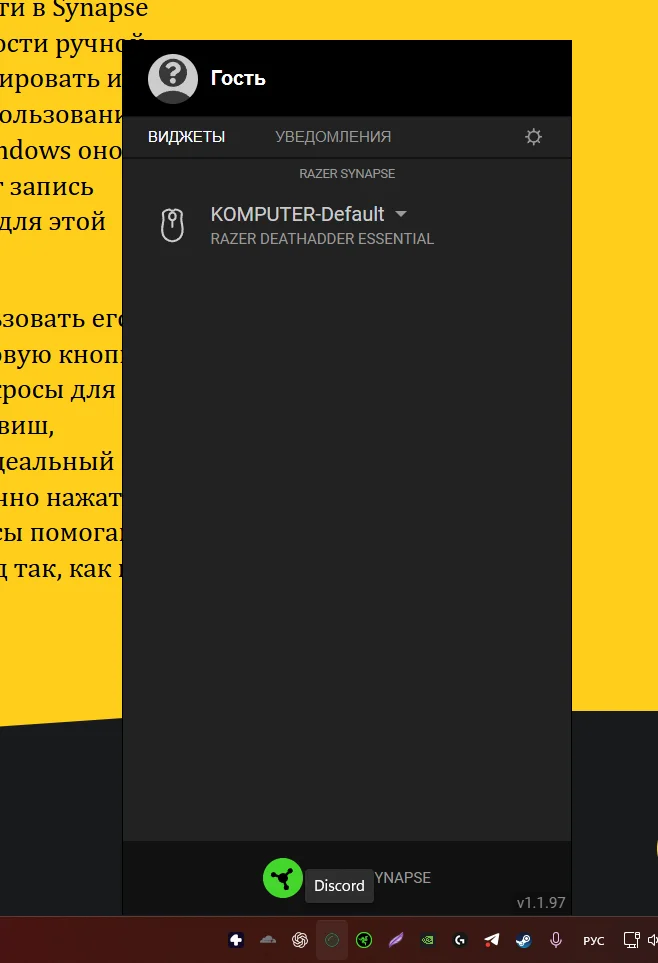
Применение макросов в играх. После назначения макроса на кнопку вы можете сразу использовать его в игре. Например, можно записать макрос приседания+прыжка+выстрела и повесить на боковую кнопку мыши – одним нажатием вы выполните сложное комбо. Многие геймеры используют макросы для автоматизации рутинных действий: покупки экипировки, быстрых комбинаций клавиш, повторяющихся последовательностей. В Counter-Strike популярно назначать макрос на идеальный бросок гранаты с прыжком – вместо одновременного нажатия нескольких клавиш достаточно нажать одну кнопку, и скрипт воспроизведёт прыжок и бросок с идеальной синхронизацией. Макросы помогают исключить человеческий фактор в таймингах: всё выполняется с точностью до миллисекунд так, как вы записали.
Подробная инструкция Как установить макросы на Synapse 3, 4
Профили Synapse
Создание и быстрое переключение макросов
Что такое профили? Профиль Razer Synapse хранит все настройки ваших устройств для определённого сценария – назначения кнопок, макросы, чувствительность DPI, подсветку и пр. Вы можете создать отдельные профили под разные игры или задачи и мгновенно между ними переключаться. Например, один профиль – для CS2 с одними макросами, другой – для PUBG с другим набором команд и чувствительностью мыши.

Создание профиля. В Synapse 4 профили создаются очень просто: откройте программу, выберите своё устройство (например, мышь) и нажмите “...”(меню) > “Add”, чтобы добавить новый профиль. Новый профиль можно переименовать для удобства (например, “CS2” или “Работа”). В каждый профиль вы настраиваете уникальные привязки кнопок и макросы. Synapse позволяет задать для каждой кнопки различные действия в разных профилях – например, боковая кнопка может быть гранатой (макрос) в шутере и сочетанием «Копировать» в рабочем профиле. В интерфейсе Synapse 3 видно, что на каждую кнопку можно назначить функции: Keyboard Function, Mouse Function, Macro, Switch Profile, Launch Program и др., причём набор команд сохраняется отдельно в каждом профиле. Таким образом, профили дают полную свободу менять раскладку кнопок под конкретную игру.
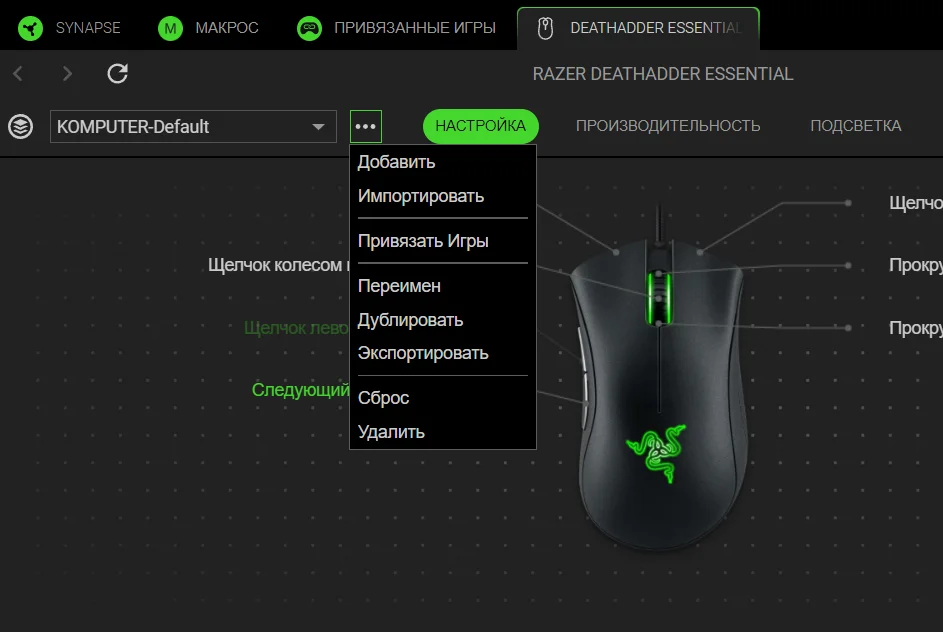
Быстрое переключение профилей. Главное удобство профилей – возможность мгновенно переключаться между ними. Это можно делать прямо в приложении (выбрать нужный профиль в выпадающем списке), но еще быстрее – с помощью кнопки на мышке. Razer Synapse позволяет назначить любой кнопке функцию “Switch Profile”, то есть переключение профиля. Вы можете выбрать режим переключения: «Next/Previous» – переход к следующему или предыдущему профилю, «Cycle Up/Down» – циклически пролистывать профили по кругу, или прямо привязать конкретный профиль к кнопке. Например, на одну боковую клавишу можно повесить “Next profile”, чтобы каждый клик переключал на следующий профайл (игровой -> рабочий -> и т.д.). Либо назначить две кнопки: одна сразу включает профиль “PUBG”, другая – “CS2” (Synapse позволяет привязать конкретный профиль к кнопке). Не забудьте сохранить изменения, и выбранная кнопка начнёт выполнять переключение профилей. На некоторых устройствах Razer есть физическая кнопка профиля (например, снизу у мыши или отдельные клавиши M1–M5 на клавиатурах) – они по умолчанию переключают предустановленные профили памяти. Цветовая индикация на устройстве обычно подсказывает активный профиль (например, разные цвета подсветки под каждый слот памяти, задаваемые в Synapse).

Автоматическая смена профилей. В Synapse 3/4 реализована функция Linked Games – связывание профиля с определённой игрой или программой. Вы можете указать, чтобы при запуске конкретного .exe файла активировался заданный профиль. Тогда Synapse автоматически переключит профиль, когда вы откроете игру, и вернётся к предыдущему, когда выйдете. Это очень удобно: не нужно вручную помнить о смене профиля перед каждой игрой. Достаточно один раз связать, например, профиль “Apex” с файлом r5apex.exe, и макросы для Apex Legends всегда будут включаться только в этой игре. В Synapse 4 модуль Linked Games включён по умолчанию. В Synapse 3 эта функция также присутствует. Настройка профилей и авто-переключения занимает пару минут, а экономит массу времени и исключает ситуации, когда в разгар матча у вас внезапно не те макросы или настройки чувствительности.

Безопасность и античит
Что нужно знать, используя макросы
Многих волнует вопрос: не забанят ли за макросы в игре? Использование макросов находится на грани между разрешёнными настройками устройств и запрещённой автоматизацией. Разберёмся, как к этому относятся античит-системы популярных игр и какие меры предосторожности соблюдать.

Техническая сторона. Макросы Razer Synapse – это внешние скрипты, которые эмулируют нажатия клавиш, они не вмешиваются в память игры и не являются чит-программой в классическом понимании. Поэтому большинство автоматических античитов (VAC, EAC, Battleye и пр.) не детектируют сам факт наличия макроса. Например, Valve Anti-Cheat (VAC) в CS:GO/CS2 не банит за внешние макросы, ведь тогда под раздачу попали бы тысячи игроков, пользующихся софтом для мышей. Аналогично, Easy Anti-Cheat (используется в Rust, Apex и др.) сам по себе не распознает просто запущенное приложение Synapse или Logitech – он ищет вмешательства в игру. Однако это не значит, что можно делать с макросами всё что угодно без последствий. Многие игры рассматривают макросы как нечестное преимущество, поэтому их использование прописано в правилах.

Правила игр и риск бана. В пользовательском соглашении или кодексе большинства онлайн-игр есть пункт о запрещённой автоматизации. Проще говоря, если макрос даёт геймплейное преимущество, это может считаться читерством. Например, разработчики PUBG прямо заявляют: “Макросы строго запрещены, их использование приведёт к бану”. В официальной поддержке PUBG отмечено, что даже специальные “макро-мыши” при обнаружении приводят к закрытию клиента с ошибкой и бану учетной записи. Аналогичная позиция у разработчиков Apex Legends – на турнирах ALGS любые макросы запрещены, да и в ранговой игре использование скриптов нарушает правила (хотя конкретных случаев автодетекта не наблюдалось).
Каталог макросов
В нашем каталоге представлен широкий выбор макросов для всех мышек.
Многолетний опыт разработки макросов подтвержден многочисленными положительными отзывами от наших клиентов, высоко оценивающих надежность и качество нашей продукции. Мы ценим честность и прозрачность во всех аспектах работы, поэтому оставлять комментарии могут только реальные покупатели, что гарантирует объективность и достоверность информации о наших решениях.